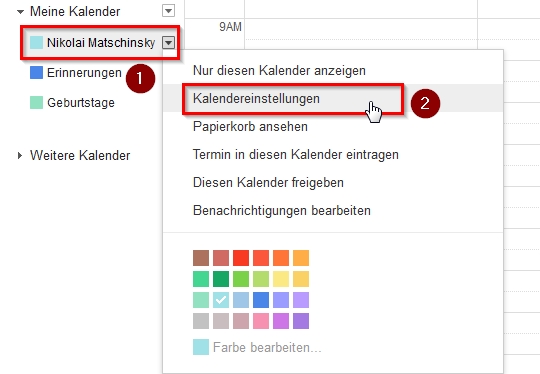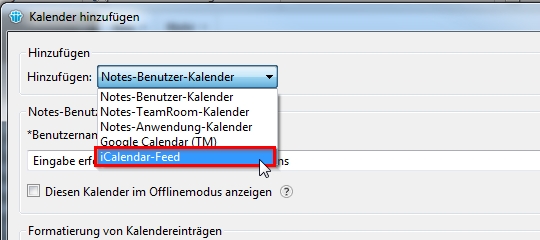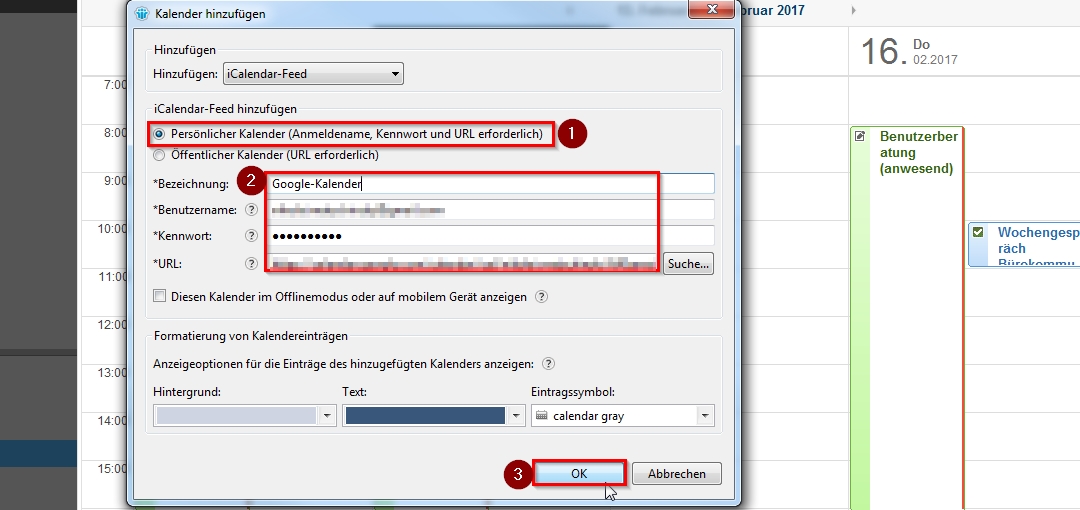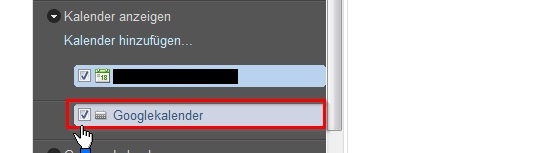Im Rahmen der Gründung des ITCC werden zum jetzigen Zeitpunkt die Inhalte der Webseite der ehemaligen Stabsstelle 01 mit denen des ehemaligen RRZK auf der neue ITCC-Webseite zusammengeführt. Die Inhalte auf der Webseite der S01 bleiben währenddessen weiterhin gültig. Zu einem späteren Zeitpunkt, welcher noch kommuniziert wird, werden Sie alle für Sie relevanten Informationen nur noch hier finden.
Lotus Notes: Kalender - Privaten/Externen Kalender einbinden
Lotus Notes bietet die Möglichkeit einen externen (z.B. Google) Kalender einzubinden.
Vorgehen
1. Wenn Sie über einen privaten/externen (Google-)Kalender verfügen und wünschen, diesen in Ihrem Notes-Kalender einzublenden, loggen Sie sich zunächst in Ihren privaten/externen (Google-)Kalender ein. Klicken Sie auf den Pfeil neben Ihren Kalendernamen (1) und wählen Kalendereinstellungen (2) [Bild 1].
2. Gehen Sie zu "Privatadresse" und wählen Sie "ICAL" [Bild 2].
3. Kopieren Sie den Link, indem Sie auf den Link einen Rechtsklick machen und "Link-Adresse kopieren" wählen.
4. Wählen Sie in Ihrem Notes-Kalender unten links "Kalender hinzufügen" [Bild 3].
5. Wählen Sie unter "Hinzufügen" die Option "iCalender-Feed" [Bild 4].
- Wählen Sie die Option "Persönlicher Kalender (Anmeldename, Kennwort und URL erforderlich)" (1).
- Füllen Sie dann die Pflichtfelder "Bezeichnung", "Benutzername", "Kennwort" und "URL" (Kopierter Link der Privatadresse im Google-Kalender) aus (2).
- Bestätigen Sie mit OK (3).
6. Die Möglichkeit, den Kalender ein- und auszublenden finden Sie jetzt in Ihrem Notes-Kalender [Bild 5].
Aktuell:
Informationen zu Tools für kollaboratives Arbeiten im Homeoffice
Kontakt
Bei Fragen und für individuellen Support wenden Sie sich bitte an den
ITCC-Helpdesk